虽然智能电视可以联网进行观看影片,但是开放性自然没有互联网大。电脑是我们从互联网获取信息的移动终端,也是一直受到大家的热爱。虽然电脑的内容多但是显示效果并没有电视的显示效果好,那么,如果我们要让智能电视播放电脑里的电影是不是有可能呢?
接下来给大家提供了播放方法,一起来看一下吧。
(一)电脑端:
1.以Win7为例:选中你所需要视频文件夹——右键→属性→共享→选中“在网络上共享这个文件夹”。
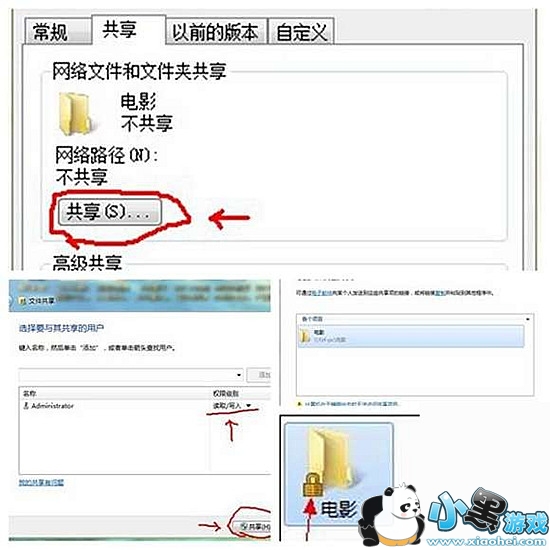
2.完成以上操作,属于我们的DLAN主服务器就架设好啦!
(二)TV(智能电视)端:
1.TV端需要安装ES文件浏览器(下载),应用商店中有ES文件浏览器。(如果没有可以用下载试用adb命令安装,adb命令安装方法请搜索社区帖,有详细介绍)
2.ES介绍:手机端的DLAN软件1:ES 文件管理器软件类型:免费大小:2.17M 开发系统:Android类别:系统工具软件语言:简体中文软件介绍ES文件浏览器是一款多功能文件/程序/进程管理器,可以在手机、电脑、远程和蓝牙间浏览管理文件。应用特点1.快捷的工具栏操作。2.可管理手机及局域网计算机上的文件。3.可在本地和网络中搜索和查看文件。4.支持安装/卸载/备份程序。5.可播放媒体(音视频),支持流媒体播放。
3.打开ES文件浏览器
4.点击菜单左上角的"本地"→共享,点击搜索,等待搜索到的你共享的服务器时候点击取消。如图所示:
5.进入此服务器表,选择先前共享的文件夹,点击打开视频文件。
6.最后,点击播放文件,选择打开方式为ES视频播放器(建议先测试下直接以系统自带视频打开)比较下相较于ES 视频播放器哪个可以更顺利的播放。注:由于机器处理器以及系统内核差异,对视频格式支持也有许多差异,在这方面希望大家多多测试了,这么多播放器,这么多视频,总有适合你的!
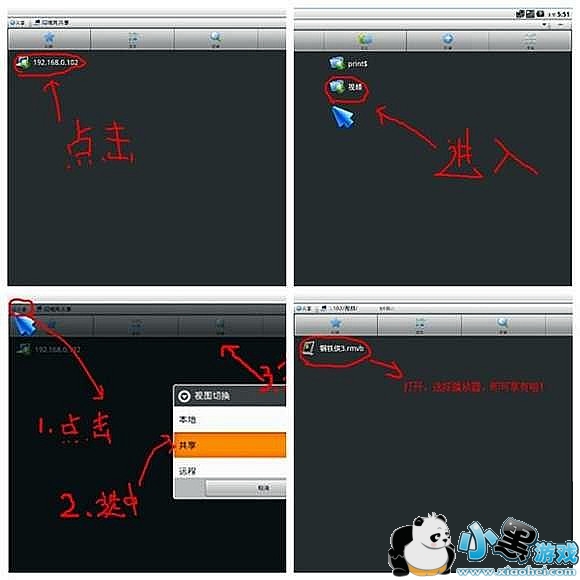





 幸福田园
幸福田园 开车了直播盒子
开车了直播盒子 AutoRuns软件v13.96电脑端极速安装
AutoRuns软件v13.96电脑端极速安装 上鱼直播ios
上鱼直播ios 家校邦教师版
家校邦教师版